概要
GIF形式は公的標準として設計され、多くのプラットフォームがサポートされています。専門的なソフトやWebサイトを使用すればGIFをPDFに変換可能です。次に、GIFをPDFに変換する方法を紹介します。


複数形式対応 Word/Excel/PowerPoint/テキスト/画像/HTML/EPUB
多機能PDF変換/暗号化/復号化/結合/透かし追加等。
OCR対応 スキャンされたPDF・画像・埋め込みフォントから文字を抽出
処理速度速い複数のファイルを同時に編集/変換できます。
対応OS Windows 11/10/8/8.1/Vista/7/XP/2000
多形式対応 Excel/Text/PPT/EPUB/HTML...
OCR対応 スキャンされたPDF・画像・埋め込みフォントから...
多機能PDF変換/暗号化/結合/透かし等。

4.[ファイル追加]をクリックしてJPEG画像をインポートします。ファイルの保存場所を選択し、[変換]ボタンをクリックします。
モード説明:
- 1つのPDFファイルに結合する:すべての画像を一つのPDFファイルに結合します。
- 1つの画像が1つのPDFファイル:1つの画像が1つのPDFファイルに変換します。
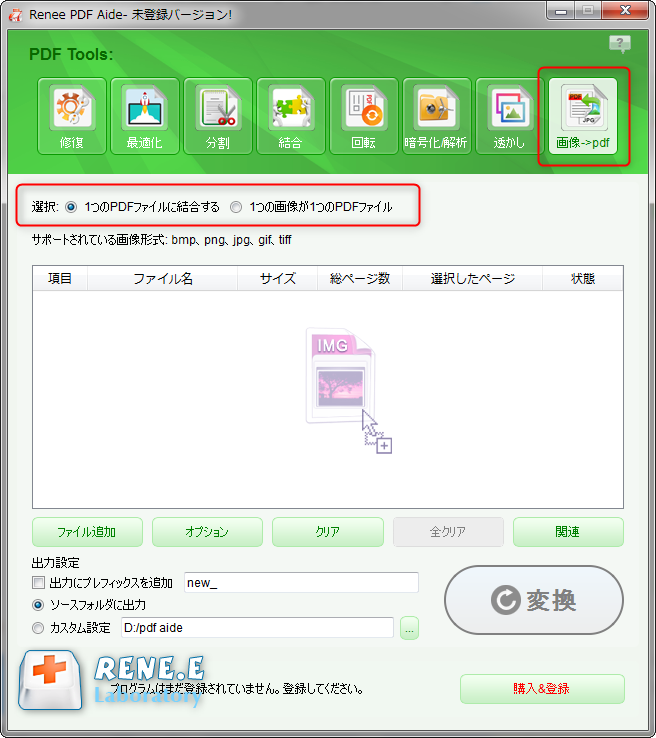
3. 読み込みが完了したら、「Convert Now」をクリックし、変換結果をローカルにダウンロードします。
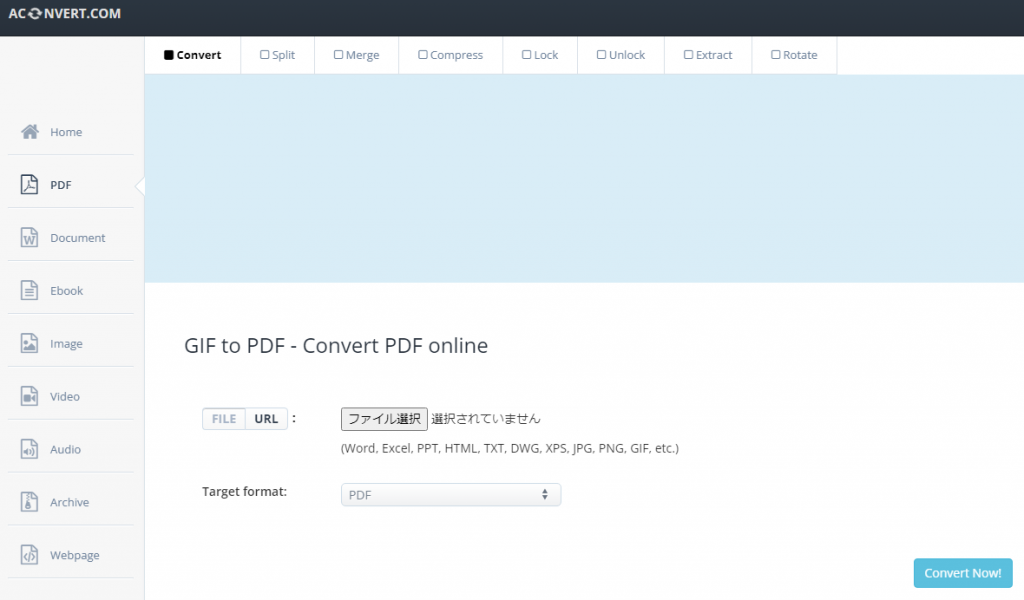
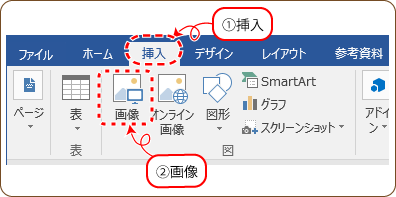
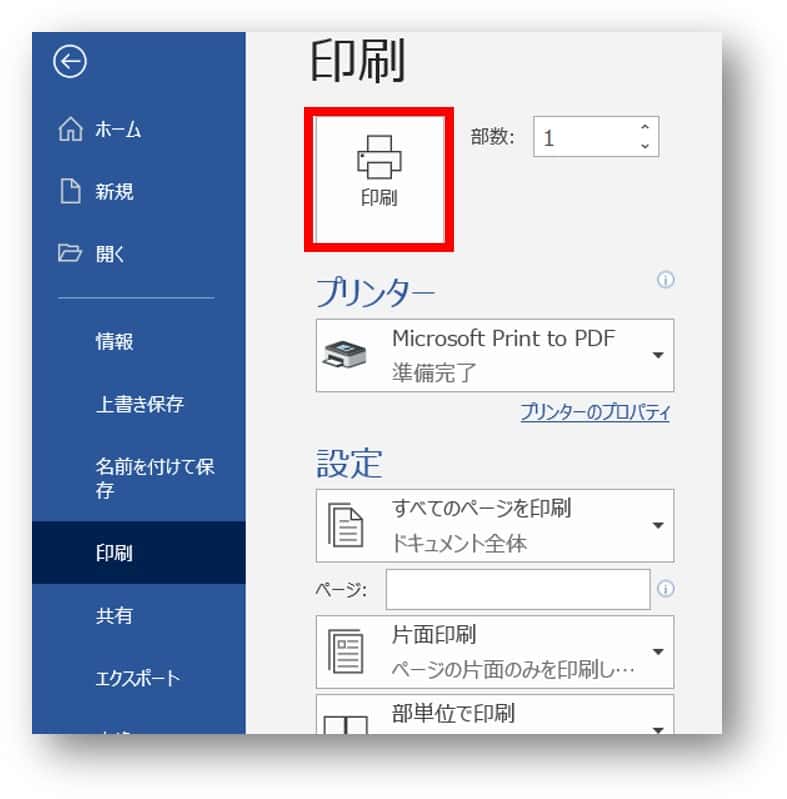
関連記事 :
2022-06-14
Yuki : GIF形式のファイルは、多くの静的形式の画像とは異なり、説明するテキストが多すぎて、プレゼンテーションフォームのより多くのコンテ...
iPhone/iPad用の無料PDF閲覧ソフト5選、使い勝手抜群!
2024-03-08
Ayu : PDFは幅広い用途に適したファイル形式で。この記事は、iPhone/iPadユーザーは専用の無料のPDF閲覧・編集ソフトを紹介し...
2023-03-08
Imori : PDF ファイルを画像として保存する必要がある場合もあります。たとえば、PDF ファイルを Word 文書に挿入する必要がある場...
2023-03-08
Ayu : この記事は、PDF ファイルから画像をコピーして貼り付ける方法、PDF に画像を貼り付ける方法、PDF の画像を編集する便利な方...





